Как установить термостат Nest
Опубликовано: 2022-12-11Вы сделали решительный шаг и приобрели термостат Nest. Повезло тебе! Последнее поколение известно как «Обучающийся термостат Google Nest», и на сегодняшний день это один из лучших интеллектуальных термостатов на рынке. Это идеальное дополнение к любому умному дому.
Настроить термостат Nest очень просто без помощи электрика. В этой статье вы увидите все шаги, необходимые для установки термостата Nest. Но, надеюсь, прежде чем купить один из этих интеллектуальных термостатов, вы выполнили приведенные ниже пошаговые инструкции, чтобы убедиться, что последнее поколение Nest работает с вашей системой отопления и охлаждения.
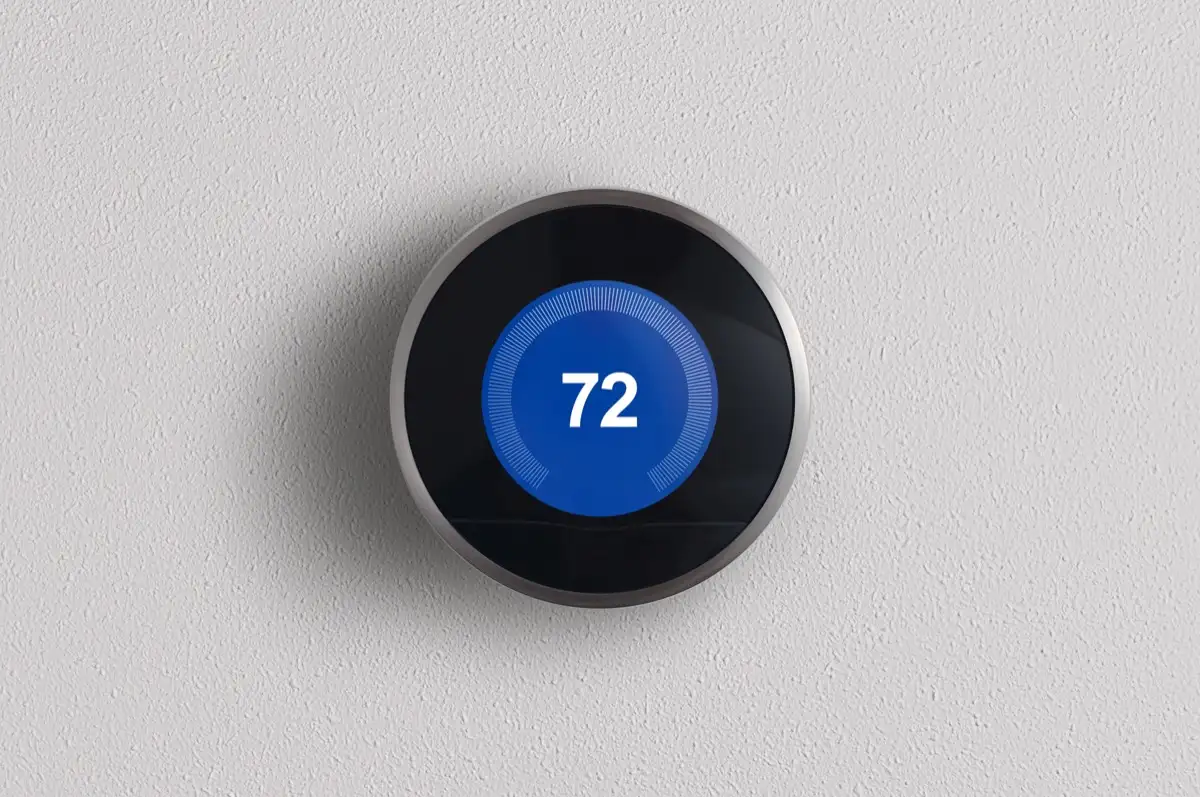
Шаг 1. Используйте средство проверки совместимости
Google предлагает полезную онлайн-проверку совместимости, которая поможет вам определить, совместим ли термостат Nest с вашей системой HVAC.
- Просто зайдите на сайт и нажмите кнопку «Начать» , чтобы запустить мастер.
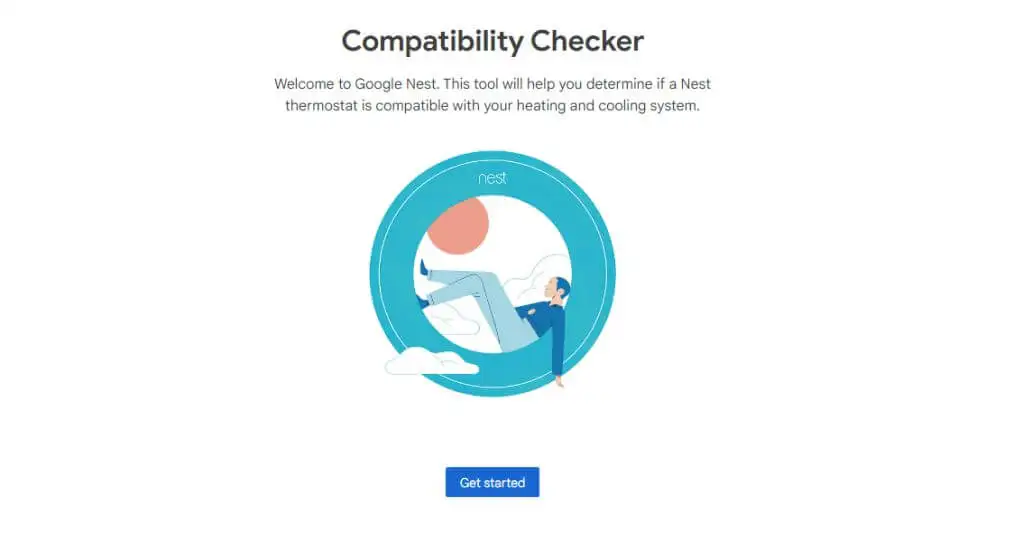
- Следуйте инструкциям на экране, чтобы снять и проверить проводку на оригинальном настенном термостате, который вы хотите заменить.
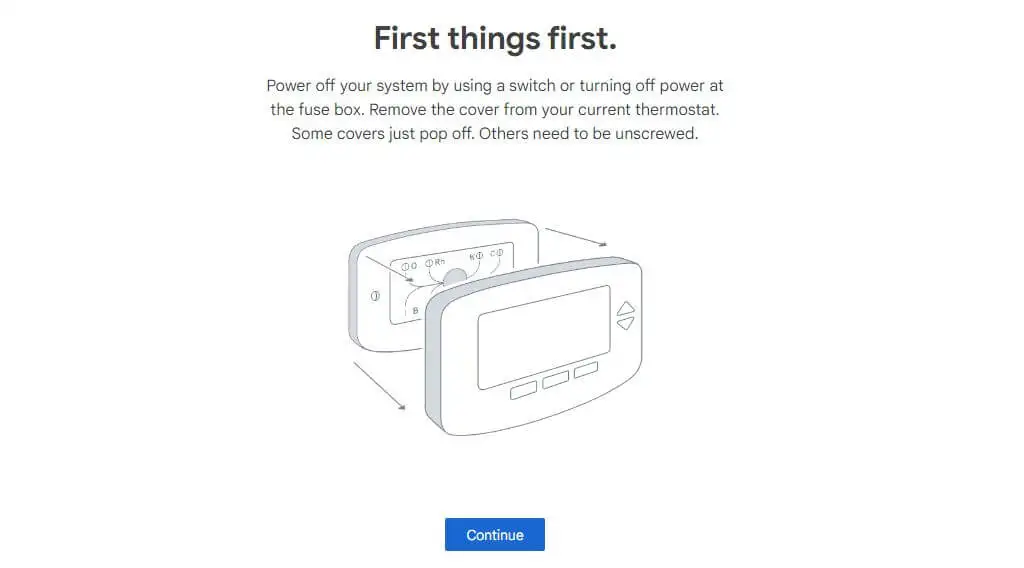
- Вам нужно будет проверить и ввести метки проводов на вашем оригинальном термостате, прежде чем выбрать «Да, продолжить» .
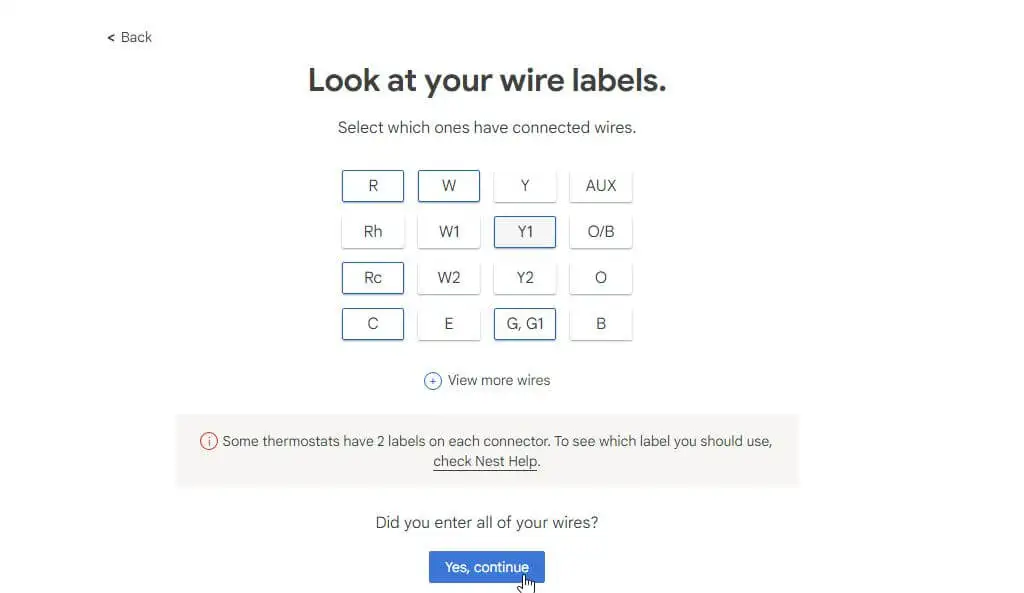
- Наконец, вы увидите термостаты Nest, совместимые с вашей системой, на основе введенной вами проводки.

Используйте этот список, чтобы определить, какое устройство Nest вы решите приобрести. Лучшее место для покупки Nest — Amazon, так как обычно там вы найдете лучшую цену. Как только ваш новый термостат Nest будет доставлен и вы будете готовы к его установке, переходите к следующему разделу.
Шаг 2. Распакуйте и подготовьте термостат Nest
После того, как вы распакуете коробку с термостатом Nest, вы найдете больше, чем все, что вам нужно для самостоятельной установки термостата.

В комплект входят:
- Гнездовой термостат
- Основание термостата Nest для проводки (это адаптер для существующей проводки термостата)
- Дополнительная декоративная пластина и опорная пластина Nest
- Набор винтов
- Отвертка
- Руководство по установке и наклейки на провода
Перед тем, как перейти к следующему шагу, вам нужно снять лист с наклейками с проводкой, где вы удалите текущий термостат и отсоедините проводку. Вам не потребуются какие-либо специальные соединители или инструменты для описанных ниже шагов. Все, что вам нужно, входит в комплект.
Шаг 3: Снимите старый термостат и подготовьте проводку
Если вы установите приложение Nest для Android или приложение Nest для iPhone, оно проведет вас через процесс подключения. Тем не менее, вы можете завершить процесс подключения своими руками, выполнив следующие действия, не устанавливая приложение.
- Найдите свои системы отопления и охлаждения в блоке выключателей и переведите эти выключатели в положение «ВЫКЛ».

- Вернувшись к своему старому термостату, убедитесь, что питание выключено. Дисплей будет пустым, а если это не так, попробуйте включить кондиционер или обогрев и убедитесь, что системы не включаются. Затем снимите лицевую панель вашего старого термостата с базовой пластины. Вы должны увидеть всю проводку внизу.

Примечание . Для некоторых термостатов необходимо извлечь батареи перед снятием лицевой панели.
- Сфотографируйте проводку термостата, чтобы не забыть, куда идет каждый провод. Кроме того, используйте наклейки, входящие в комплект поставки термостата Nest, и наклейте соответствующую буквенную наклейку на провод, указав, где вы подключили эти провода. Затем отсоедините провода от клемм на старом термостате (для этого может понадобиться отвертка Nest). Удалите все перемычки, которые были установлены.

- Наконец, снимите старую накладку термостата со стены с помощью входящей в комплект насадки Phillips на отвертке Nest.
Шаг 4: Установите термостат на стене
Теперь вы готовы установить термостат Nest. В зависимости от того, как ваш оригинальный термостат был прикреплен к стене, вы можете использовать либо дополнительную декоративную пластину, либо коробчатую пластину. Как правило, отделочная пластина является лучшим вариантом.
- Прижмите основание гнезда для проводки к декоративной пластине или пластине коробки, в зависимости от того, что вы использовали. Он защелкнется при прикреплении. Затем проденьте все провода через центральное отверстие и расположите его на стене, пока пузырьковый уровень на монтажной пластине термостата не окажется в центре. Затем с помощью прилагаемых винтов с крестообразным шлицем привинтите опорную пластину к стене через верхнее и нижнее отверстия для винтов.

Примечание . Прикрепленные винты являются саморезами и должны надежно прилегать к гипсокартону, к которому был прикреплен ваш старый термостат.
- Нажав на выступы на каждом порту, вставьте оголенный медный конец каждого провода в соответствующее отверстие, пока выступ не останется полностью нажатым. Используйте наклейки, которые вы прикрепили к каждому проводу, в качестве руководства.

- Наконец, осторожно наденьте термостат Nest на основание для проводки, убедившись, что серый порт в нижней части основания правильно вставлен в порт на задней панели термостата Nest.

- Вернитесь к монтажной коробке и верните автоматические выключатели систем отопления и охлаждения в положение ВКЛ. Когда вы вернетесь к термостату Nest, вы должны увидеть, как он загружается и в конечном итоге отображает меню выбора языка.

- Выберите свой вариант, повернув внешнюю рамку Nest, а затем нажав на лицевую панель термостата, чтобы выбрать. Затем Nest проведет вас через некоторые начальные этапы настройки, включая отображение оборудования HVAC, обнаруженного с помощью установленной проводки.

- Вам нужно будет сообщить Nest, что вы являетесь домовладельцем, выполняющим собственную установку, а не «Nest Pro», выполняющим профессиональную установку (даже если вы можете считать себя профессионалом!).
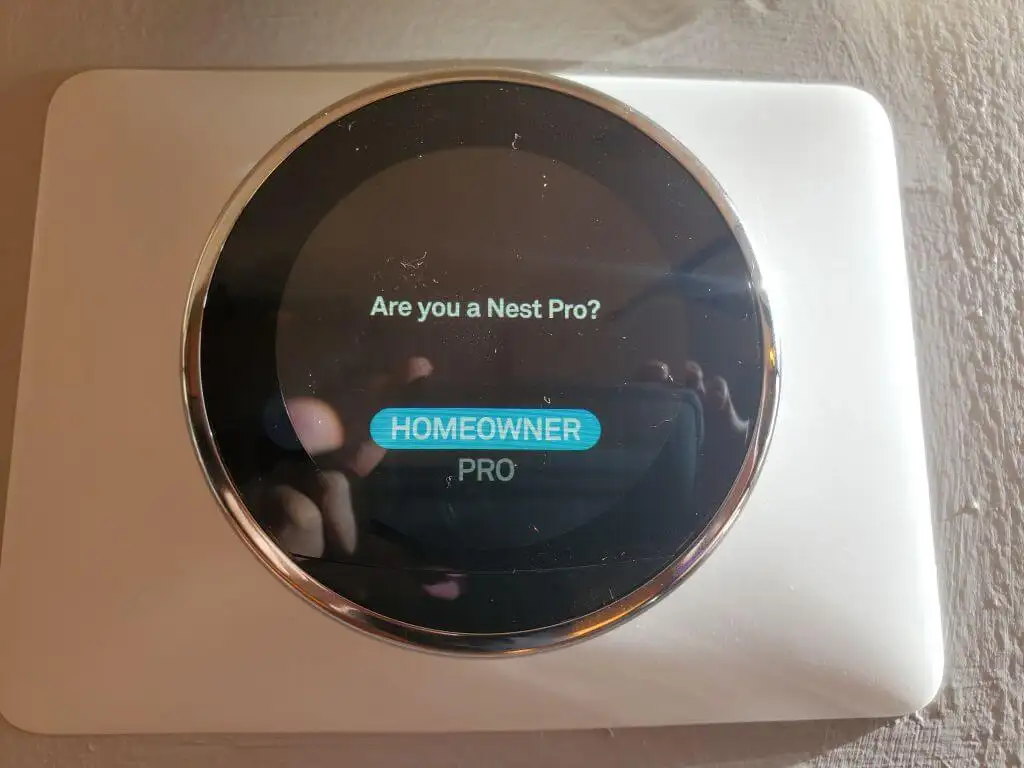
- Просмотрите обнаруженное оборудование и убедитесь, что все оборудование, которое, как вы знаете, должно быть подключено, представлено на схеме на экране.
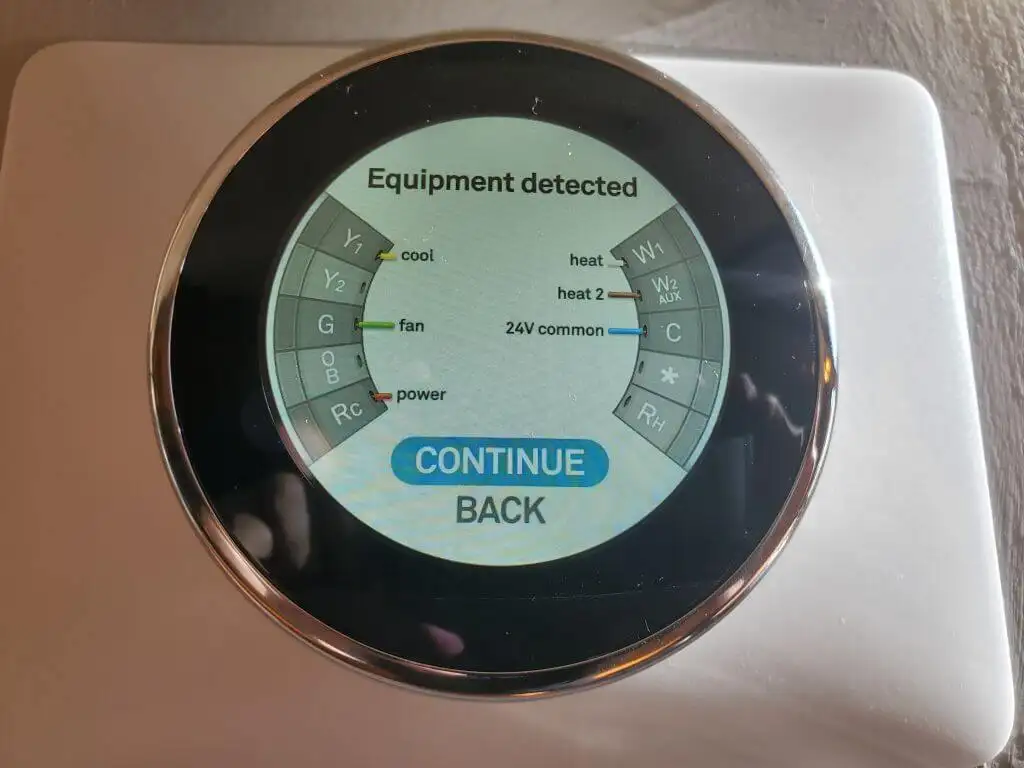
- Выберите «Продолжить» несколько раз, чтобы подтвердить свое системное оборудование. Затем вы увидите возможность выбрать топливо, которое использует ваша система отопления. Поверните рамку Nest, чтобы выбрать ее, и нажмите на дисплей Nest, чтобы выбрать ее.
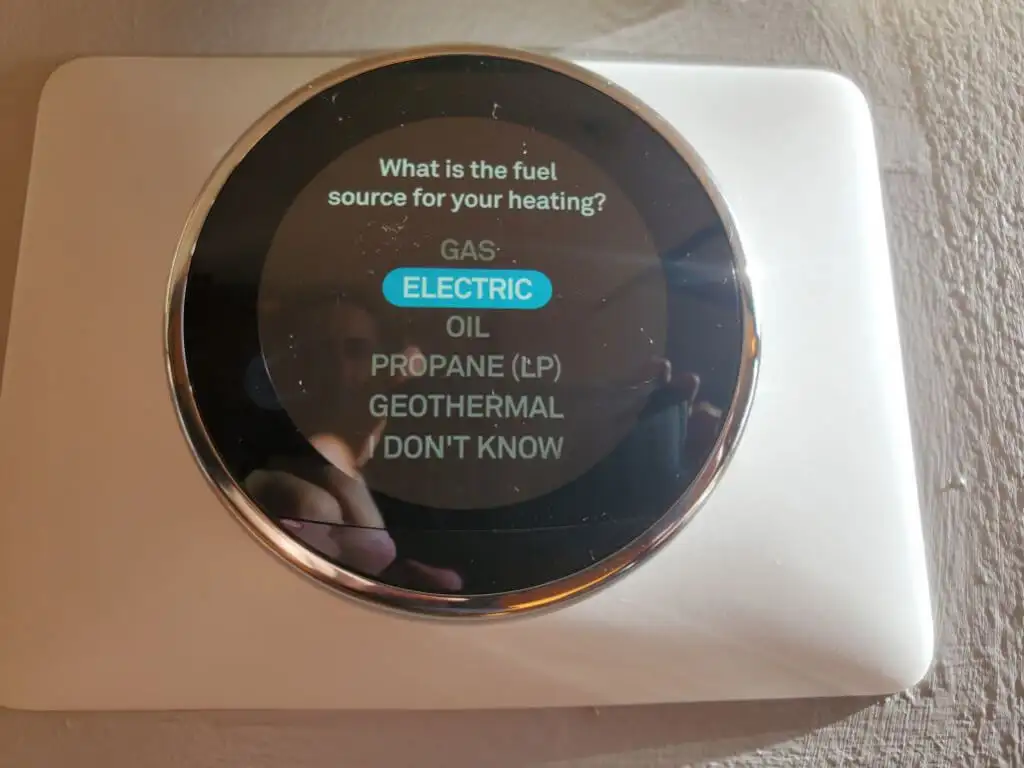
- Выберите тип вашей системы отопления. Используйте тот же процесс, описанный в последнем шаге, чтобы выбрать его.
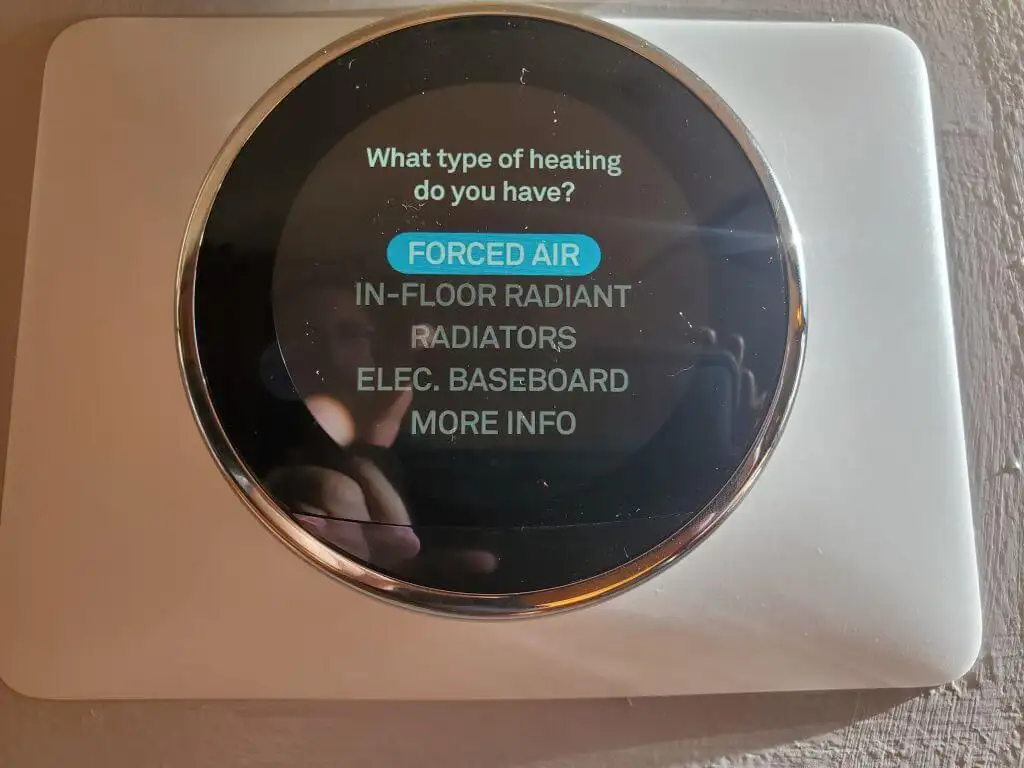
- Запустите часть приложения Nest процесса установки. Нажмите на экране Nest, чтобы выбрать это и продолжить.
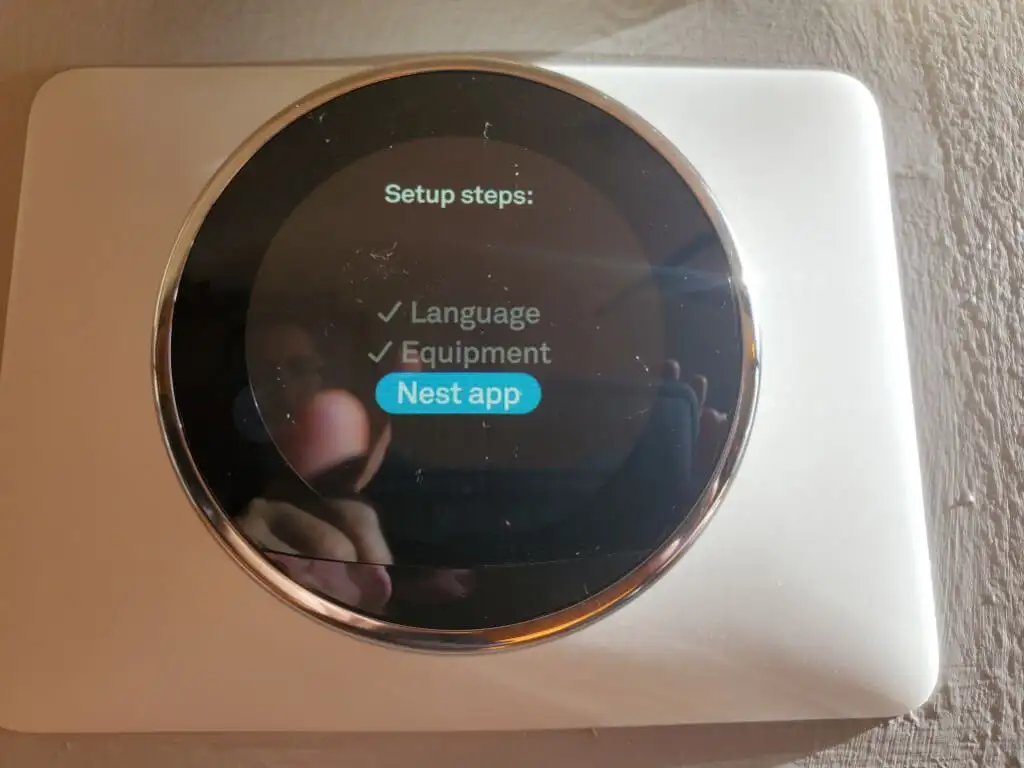
- Запустите приложение Nest на мобильном устройстве. Когда вы увидите возможность ввести код входа в приложении (см. следующий раздел), нажмите на экране Nest, чтобы увидеть код входа для этого термостата Nest.
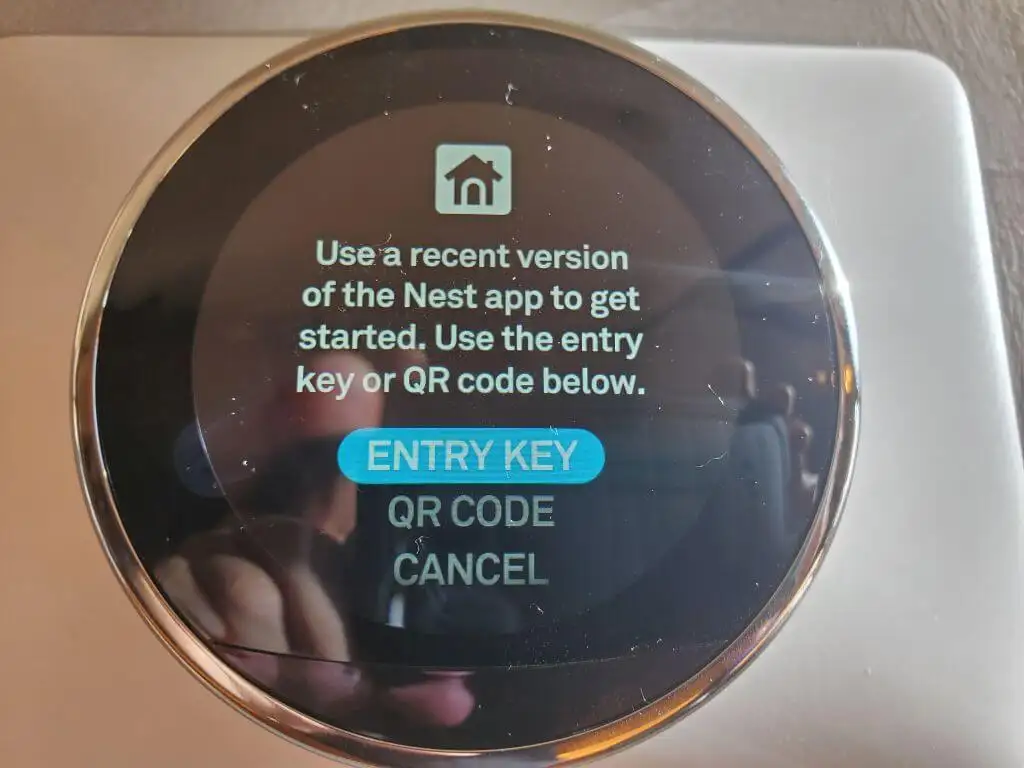
Теперь у вас полностью установлен термостат Nest. Вам просто нужно пройти процесс настройки приложения Nest, описанный ниже, чтобы завершить установку и начать использовать новый интеллектуальный термостат.

Шаг 5. Завершите настройку с помощью приложения Nest
Вам нужно будет войти в свою учетную запись Google при первом запуске приложения Nest на Android или iPhone. Если у вас уже есть учетная запись Google Home, вам необходимо подключить ее к гнезду. Если у вас ранее была учетная запись Google Nest, вам необходимо перенести информацию об этой учетной записи в свое приложение.
- Приложение обнаружит это, когда вы войдете в систему, и проведет вас через необходимые шаги, чтобы сделать одно или оба. Если у вас никогда не было учетной записи Nest, вам необходимо ее создать.
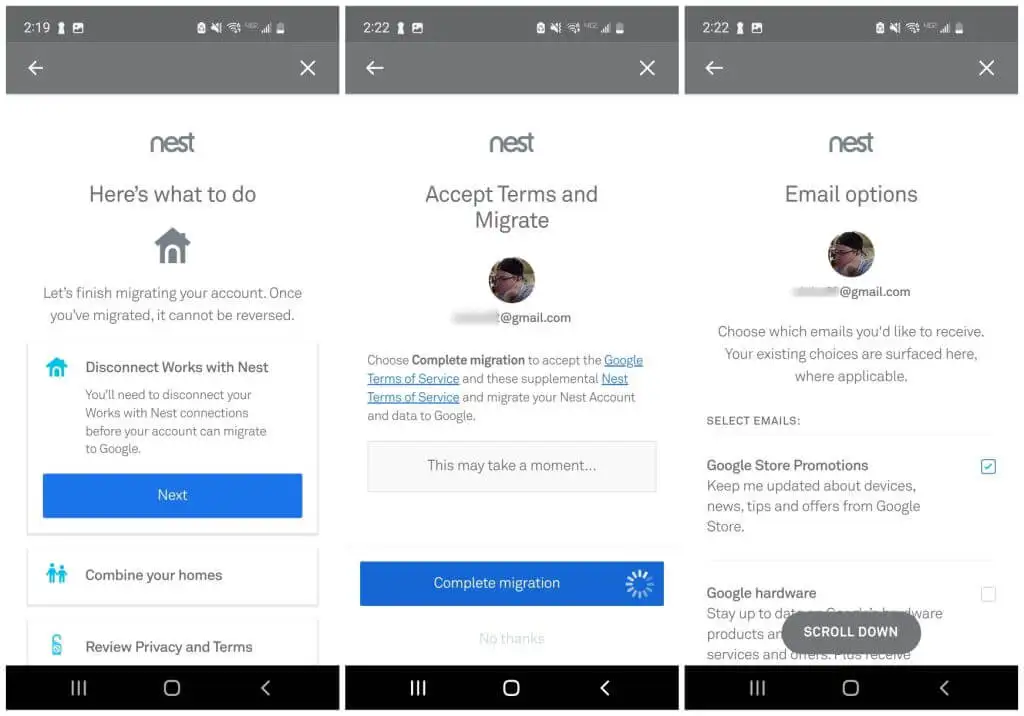
- После входа в свою учетную запись Nest нажмите «Добавить продукт» , чтобы добавить новый термостат Nest в свою учетную запись. Сначала вам нужно отсканировать QR-код на задней панели термостата, а затем нажать «Начать установку» на следующем экране.
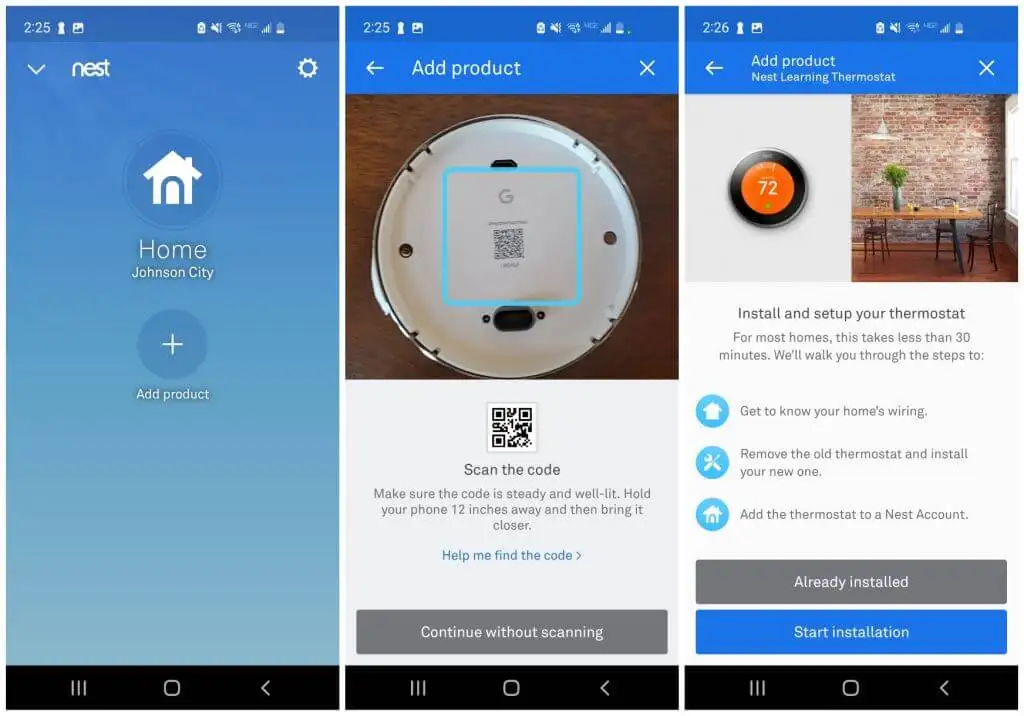
- Если вы уже выполнили шаги по установке оборудования, описанные в разделе выше, просто коснитесь поколения термостата Nest, которым вы владеете, и просматривайте следующие несколько экранов, пока не дойдете до экрана ключа входа. Вам нужно будет подтвердить, что схема подключения верна, и что у вас низковольтная, а не высоковольтная система, и что схема подключения верна.
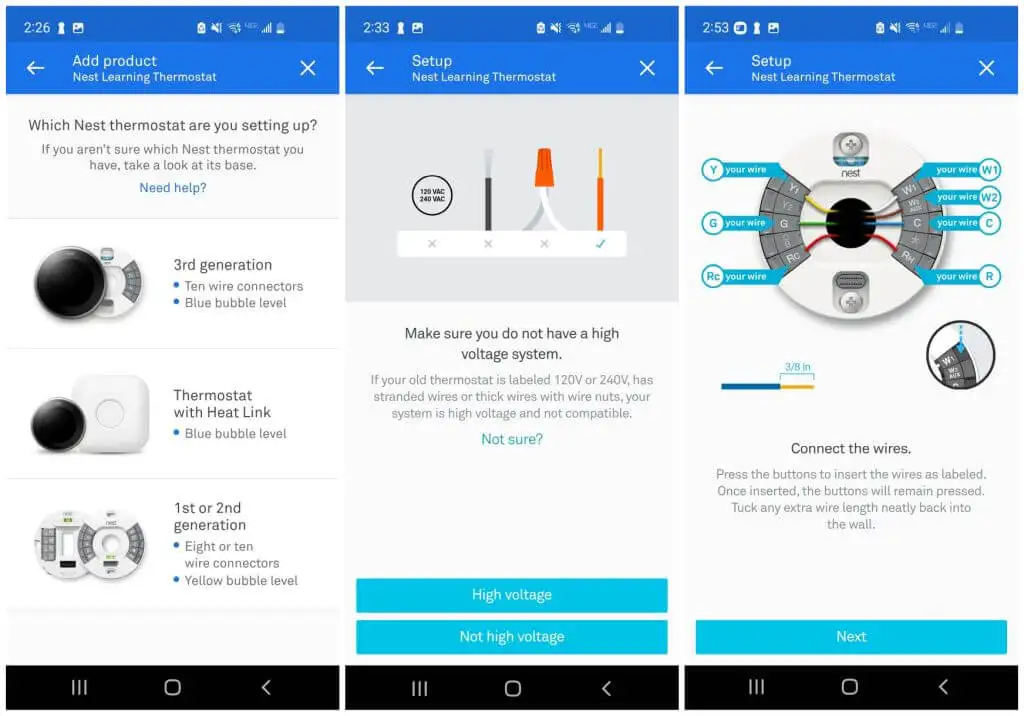
- Выберите «Ключ входа» на термостате, если он еще не отображает код. Затем введите код, отображаемый на вашем термостате, в поле клавиши ввода в приложении. Затем выберите свою сеть Wi-Fi из списка доступных сетей и нажмите «Далее» на экране подтверждения учетной записи.
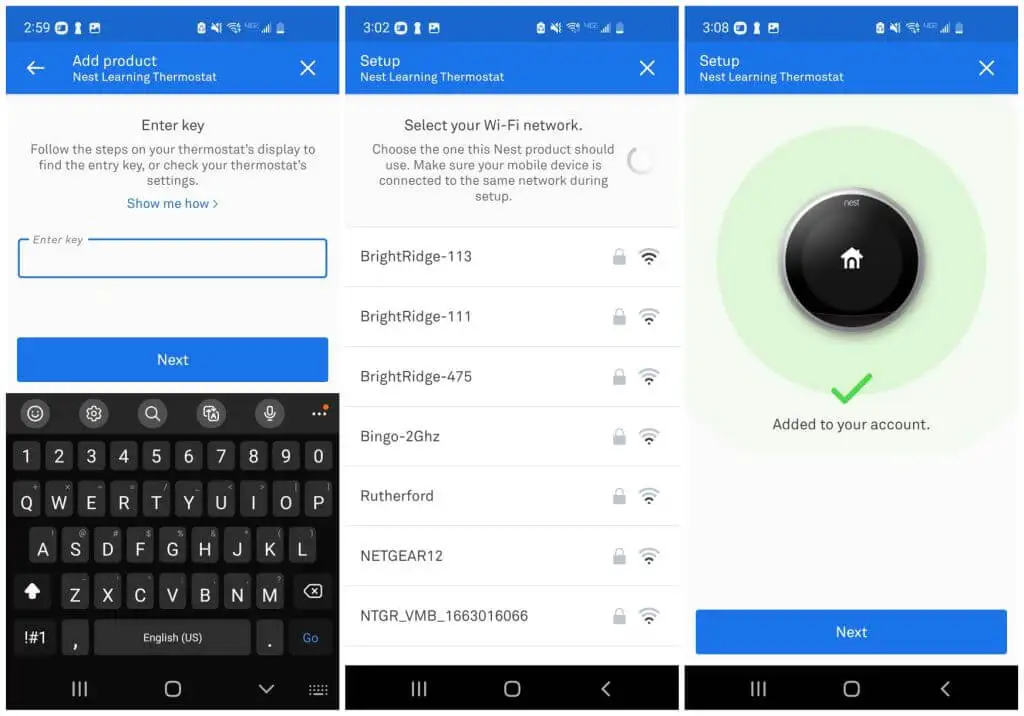
- На следующем шаге коснитесь места в вашем доме, где вы установили термостат. Отрегулируйте «Эко-температуры», которые представляют собой абсолютные минимальные и максимальные температуры, которые вы можете получить в своем доме, когда вас нет дома. Нажмите «Далее» , а затем «Готово» на последнем экране настройки.
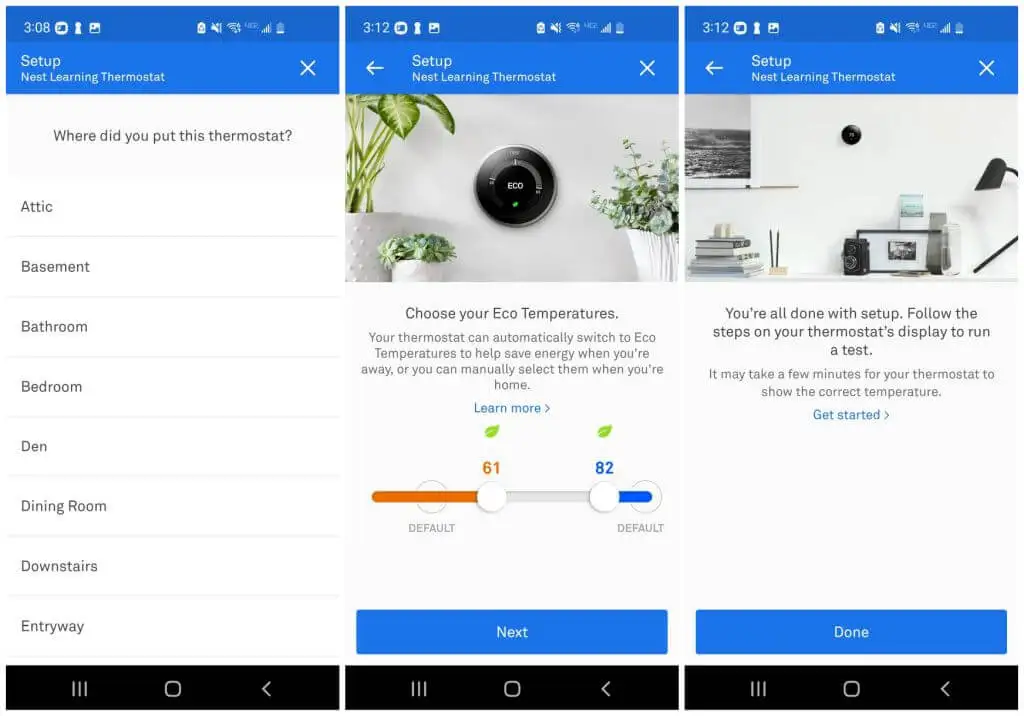
После этого последнего шага вы увидите главный экран Nest в приложении. Это отобразит ваши текущие настройки температуры. Здесь вы также можете нажать на этот термостат и изменить любые настройки, которые вам нравятся.
Начните использовать свой новый термостат Nest!
Есть много настроек, с которыми можно начать играть через приложение Nest, которые выходят за рамки этой статьи. Тем не менее, есть несколько вещей, которые вы должны установить прямо сейчас.
Во-первых, если у вас есть комбинированная система отопления и охлаждения (обогреватель и кондиционер), подключенная к вашему термостату, вам нужно включить и обогрев, и охлаждение. Сделать это:
- Коснитесь установленного термостата и коснитесь значка режима в нижней части экрана.
- Нажмите «Нагрев-охлаждение» в списке вариантов.
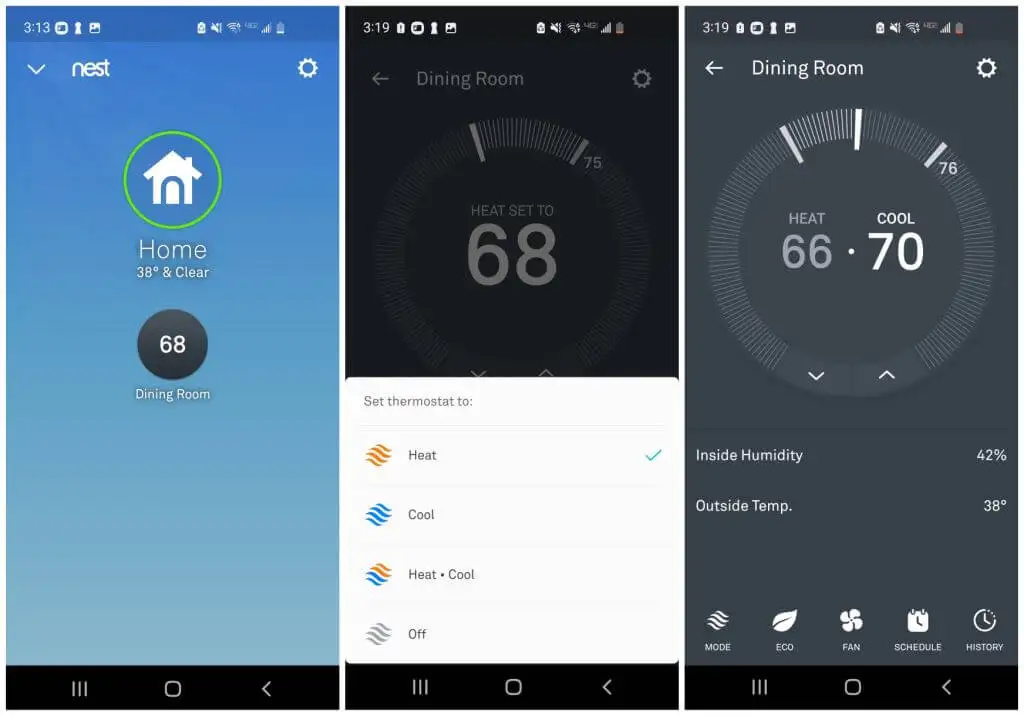
Затем вы должны настроить график обогрева и охлаждения, чтобы в полной мере использовать эффективность термостата Nest.
- Коснитесь термостата Nest, а затем коснитесь значка «Расписание» в нижней части экрана.
- Коснитесь одного из дней в сетке, а затем коснитесь «Добавить» внизу экрана.
- Коснитесь времени в дневной сетке и отрегулируйте верхний и нижний температурный диапазон для этого дня и времени.
- Повторяйте этот процесс, пока не закончите настройку желаемой температуры в помещении в течение всей недели.
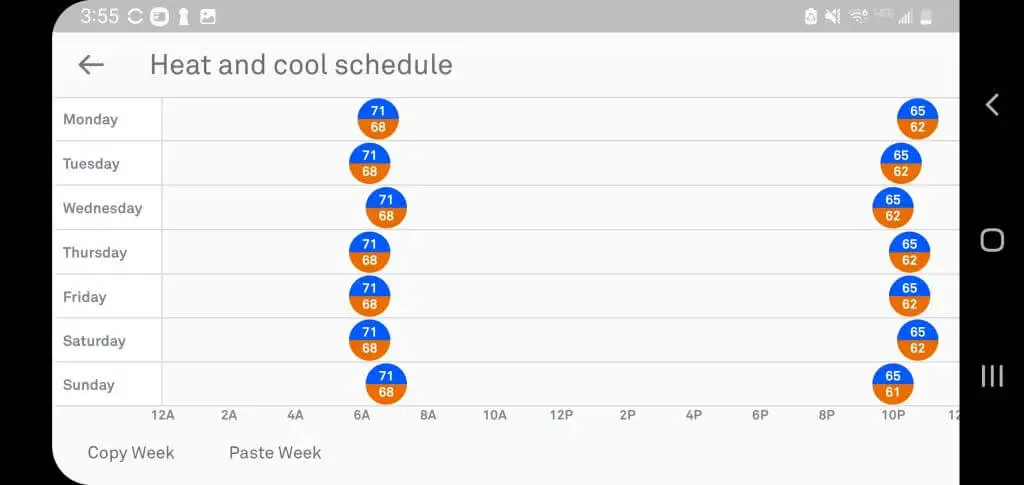
Теперь термостат Nest будет автоматически регулироваться в соответствии с расписанием, которое вы настроили в этой сетке. Не нужно постоянно снижать температуру перед сном и повышать утром!
Прочтите руководство Google для начинающих по Nest, чтобы узнать больше обо всех других доступных настройках и других способах, которыми вы можете в полной мере воспользоваться вашим недавно установленным термостатом Nest. Вы также можете использовать различные онлайн-сервисы умного дома для автоматизации термостата Nest, если хотите.
